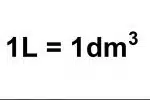Comment scanner plusieurs pages en un seul fichier ?

Pour mieux utiliser un document qui comporte plusieurs pages, de nombreuses personnes préfèrent le scanner. Le problème avec celles-ci est qu’elles ne savent pas comment avoir tout le document dans un seul fichier. Comment faire ce type de scannage ? Trouvez dans ce qui suit le processus à suivre pour y arriver.
Plan de l'article
Processus pour faire le scannage sous Windows 10
Vous pouvez scanner plusieurs pages en un seul fichier sous Windows 10. Il existe à cet effet plusieurs applications sur ce système d’exploitation qui vous permet d’atteindre votre objectif.
A lire en complément : Comparavie : la comparaison des contrats d'assureurs
Téléchargez l’application de scannage
L’application est le premier outil qui peut vous permettre de scanner plusieurs pages en un seul fichier. Vous pouvez par exemple faire usage d’Abode Acrobat. C’est un logiciel dédié à la lecture des fichiers PDF, mais qui permet de scanner aussi des pages. Vous pouvez vous en servir pour assurer le scannage des documents volumineux dans un seul fichier. Ainsi, vous aurez plus de facilité à utiliser votre fichier.
Connectez l’ordinateur et le scanner
Lorsque vous avez téléchargé votre application, vous devez faire le jumelage entre votre ordinateur et le scanner. Vous pouvez établir cette connexion à partir d’un câble. Ensuite, allumez les deux appareils pour faire le scannage. Si vous n’avez pas un câble, vous pouvez utiliser une connexion sans fil pour connecter les deux appareils. Tout dépend de l’évolution de la technologie disponible sur les deux terminaux.
A voir aussi : Comprendre le code pays 44 pour appeler le Royaume-Uni
Lancez le scannage
Vos deux appareils sont bien connectés alors vous pouvez faire le scannage. Pour ce faire, vous devez poser la première page du document sur la face de scannage. Vous ouvrez Adobe Acrobat sur votre ordinateur puis vous ouvrez l’onglet « Scan et OCR » dans la section fichier. Numérisez la première page puis appuyez sur « poursuivre » pour faire le même exercice pour le reste des pages.
Le scannage de plusieurs pages dans un seul fichier sur iPhone
Les téléphones de la marque Apple sont équipés d’une technologie un peu plus avancée que les autres téléphones. Vous pouvez vous en servir pour scanner plusieurs pages en un seul fichier.
Ouvrez l’appareil photo
L’appareil photo des iPhone peut vous permettre de faire un scannage instantané. Ce dernier se produit au cours de la prise de vue. Pour scanner plusieurs pages en un seul fichier, vous n’aurez qu’à utiliser la fonctionnalité de scannage pour prendre la photo de toutes les pages à scanner. Vous remarquerez que toutes les pages sont numérisées dans un seul fichier pour vous permettre de mieux les exploiter.
Utilisez une application de scannage
En dehors de l’appareil photo qui est venu avec le téléphone, vous pouvez télécharger une application pour scanner plusieurs pages en un seul fichier. Vous êtes libre de choisir l’application qui vous convient dans votre boutique d’applications.
Ici, vous devez faire une photo de toutes les pages que vous souhaitez scanner dans le fichier. Ensuite, allez dans l’application pour faire la conversion de ces dernières. C’est au cours de cette conversion que vous allez spécifier que les pages doivent rester dans un seul fichier. Toutefois, vous pouvez faire une photo des pages depuis l’application à l’aide de l’appareil photo intégré.
Quel est le processus pour scanner avec un Mac ?
Vous avez aussi la possibilité de scanner plusieurs pages en un seul fichier en vous servant d’un Mac. Pour ce faire, vous devez connecter votre ordinateur à votre outil de scannages. Vous pouvez ensuite mettre la machine en marche pour scanner lesdites pages.
Pour ce type d’ordinateur, vous devez en premier faire un scannage séparé pour toutes les pages. À la fin de l’opération, vous allez mettre les pages que vous avez scannées dans l’ordre au sein d’un même dossier.
Vous aurez ensuite besoin d’un logiciel aperçu. Ouvrez ce dernier puis lancez toutes les pages numérisées. Le logiciel vous montre ensuite un aperçu des feuilles et vous donne la possibilité de les déplacer. Vous pouvez à présent établir l’ordre dans la liste des pages.
Au besoin, vous pouvez vous servir de l’application pour les numéroter. Cliquez ensuite sur fichier et allez dans l’onglet « exporter ». À partir de ce dernier, vous pouvez maintenant regrouper les images scannées dans un même fichier. Il vous revient de choisir le format de ce dernier selon vos envies.